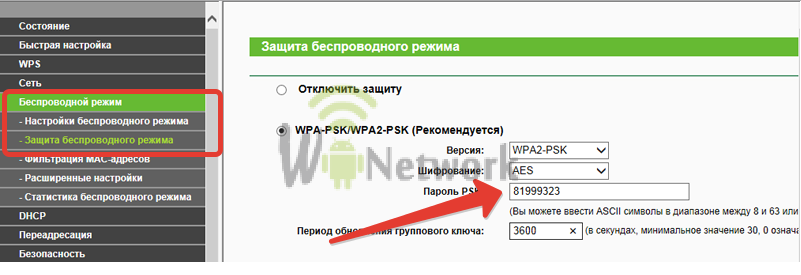WiFi-ühenduse loomisel küsib turvakood. Kuidas leida oma arvutis WiFi-võtme võti.
See küsimus on muutunud üsna asjakohaseks ja laialt levinud, kuna enamik inimesi kasutab traadita võrku. Wi-Fi kasutamine tehnoloogia on meie aja kõige populaarsem.
Kuna nüüd on vidinate valik suurepärane ja kogu aeg on uusi mudeleid, nagu te saate lugeda, on interneti juurdepääs igas kohas äärmiselt oluline.
Wi-Fi võrk on juba sisenenud iga inimese elu, kes kasutab veebi. See on alati mugav suur kiirus andmeedastus ja see võib ühenduda peaaegu iga punktiga.
Millised on peamised eelised traadita võrku ? Siin on mõned funktsioonid:
- kaablit ei ole vaja kasutada;
- olemasolev ühendus;
- suur kiirus;
- Võite kombineerida mitmeid vidinaid ja seadmeid;
- signaal genereeritakse spetsiaalse ruuteri abil.
Kuna sellise võrgu kasutamisel selgus, et puuduvad erilised probleemid ja raskused, võib inimene kasutada Internetti ilma eriliste jõupingutusteta ja andmevahetuseta.
Mis on turvavõti
Paljud inimesed, kes on ühendatud sülearvutiga traadita võrguga, mõtlevad, mis on turvavõti.
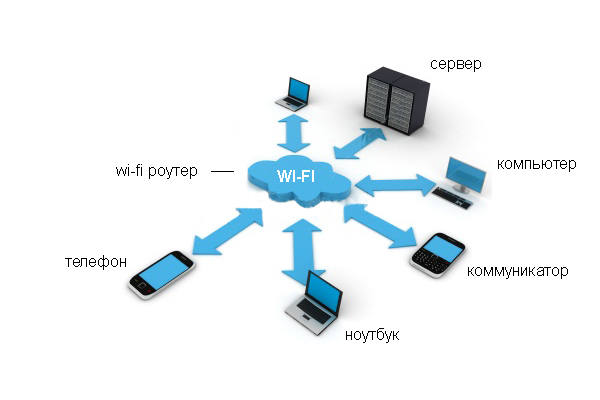
See on spetsiaalne kood, mida sa leiutad ise, mis võimaldab teil täielikult blokeerida juurdepääsu teie võrgu kasutamisele. Näiteks juhtub see sageli, kui inimene elab lühike vahemaa ja teised inimesed saavad teie traadita ühenduse luua, kui turvavõtit pole installitud.
Sellise parooli loomisel pöörake tähelepanu mitte võtmele, vaid krüpteerimisviisi valikule. See on tingitud asjaolust, et traadita ühendusega arvuti loomisel toimub täielik andmete krüpteerimine.
Kui sisestate vale parooli, ei pruugi sülearvuti seda lihtsalt dekodeerida ja siis tekib mõningaid raskusi. Kõik see on ette nähtud teie andmete ja kogu ühenduse kaudu salvestatud või edastatud teabe täieliku turvalisuse tagamiseks.
On tüüpe traadita ühendus (WPA, WPA2), mis nõuavad sellise võtme kasutuselevõttu, vastasel juhul ei ole võimalik ühendust luua.
Nende kahe turvavõimaluse vahe on see, et esimesel juhul vajate ühist parooli, mida saavad kasutada kõik ühenduse osalejad ja kasutajad. Teine tüüp annab unikaalse võtme saamise igale inimesele.
Põhimõtteliselt eristavad kaasaegsed ruuterid võrguga ühendamiseks mõlema tehnoloogia olemasolu, nii et kasutajad saavad ise valida endale sobivaima variandi.
Mis on peamine turvavõrgu Wi-Fi võrk videol:
Juhend
Turvavõti luuakse marsruuteri häälestusviisardi abil. Krüpteerimise põhitüüpe on kolm: WiFi-ühendus (WPA ja WPA2), Wired Equivalent Privacy (WEP) ja 802.1x. Seetõttu muutub mõnikord vajalikuks turvavõtme otsimine. Tee see väga lihtsaks. Kiirjuurdepääsu tööriistaribal oleva turvakoodi leidmiseks käivitage menüü Start ja valige loendist “Control Panel”.
Pärast nende toimingute avamist avaneb aken, kus saab muuta arvuti seadeid. Peate valima kategooria "Võrk ja Internet". Seejärel klõpsa vasakul nupul „Võrgu- ja ühiskasutuskeskus“.
Avaneb aken, mis sisaldab põhiteavet võrgu ja ühenduse seadete kohta. Peate valima elemendi "Halda traadita võrke". Selle tulemusena kuvatakse monitori ekraanil kõigi olemasolevate traadita võrkude loend.
Seejärel klõpsake nuppu paremklõps Hiirega üle selle traadita võrgu nime, millele parool varem unustati.
Klõpsake vahekaardil "Turvalisus". Aken peaks avanema erinevate funktsioonidega. On vaja leida punkt „Sisestatud märkide kuvamine” ja panna sellele märge. Mõne aja pärast ilmub arvuti monitorile turvakood.
Võti võib sisaldada mitte ainult ladina tähestiku tähti, vaid ka numbreid. Seda meetodit ei kasutata juhuslikult, kuna selline tähemärkide kombinatsioon on üsna keeruline. See kaitseb andmeid loata juurdepääsu eest.
Seda võtit saab kasutada kahel viisil. See tuleb kopeerida spetsiaalsesse väljale sisestamiseks või klaviatuurile iseseisvalt trükkida. Esimene võimalus on efektiivsem, kuna sel juhul on välistatud vea olemasolu võimalus. Selle tulemusena on võimalik eelnevalt unustatud parooli muuta.
Kaitse vajadus traadita ühendus kahtlemata üksik kasutaja. Turvavõti on sellise kaitse teostamisel peamine vahend. Seetõttu väärib kõige tõsisemat tähelepanu traadita võrgu turvavõtme muutmine.
Sa pead
Juhend
Helistage Microsoft Windowsi operatsioonisüsteemi peamenüüsse, klõpsates nuppu "Start" ja avage juhtpaneeli üksus, et teha traadita võrgu turvalisuse võtme konfiguratsiooni.
Sisestage otsinguväljale väärtus "võrk" ja klõpsake käsu kinnitamiseks nuppu "Otsi".
Valige "Võrgu- ja ühiskasutuskeskus" ja minge "Ühenduse või võrgu seadistamine".
Veenduge, et traadita ühenduse puhul kasutatavate kolme peamise andmesalvestusmeetodi vahelised erinevused on selged: - WPA või WPA2 (Wi-Fi Protected Access) - krüpteerimist andmeedastuse vahetamiseks seadme ja pöörduspunkti vahel, kasutades turvavõtet. - traadiga võrdväärne privaatsus (WEP) - mitte soovitatav aegunud kaitsemeetod, mida toetavad varasemate seadmete versioonid; - 802.1x protokoll - kasutatakse ettevõtte võrkudes.
Määrake avanenud viisardi akna vastavatesse väljadesse võrgu nime ja turvavõtme paroolifraasi soovitud väärtused ning kasutage märkeruutu "Ühenda automaatselt" väljale.
Määrake käsk "Ühenda traadita võrguga käsitsi" ja vajutage vajadusel nuppu "Järgmine" WEP-krüpteerimismeetodi kasutamiseks.
Kasutage WEP-i valikut avanevas dialoogiboksi Traadita side teave jaotises Turvatüüp ja sisestage vajalikud väljad vastavatesse väljadesse.
Avage uue dialoogiboksi vahekaart „Turvalisus“ ja rakendage ruut “Turvalisuse tüüp” ruut „Üldine“.
Kinnitage oma valik, klõpsates nuppu OK ja rakendades valitud muudatusi, klõpsates nuppu Sule.
Allikad:
- Konfigureerige juhtmeta turvakood
- Traadita ühenduse seadistamine
- kuidas muuta võrgule juurdepääsu seadeid
Kasutamise jätkamiseks operatsioonisüsteemi või teised tarkvara , peate aktiveerimisaknas sisestama spetsiaalse koodi, mis on saadaval toote seerianumbri põhjal. Sageli saab aktiveerimist teha telefoni või Interneti kaudu.
Võrgu turvalisuse võti on parool, mille abil saate tööga ühenduse luua Wi-Fi võrgud . Traadita võrgu turvaline toimimine sõltub otseselt sellest. Selle peamine ülesanne on kaitsta kasutaja (vastuvõtva) Wi-Fi-d volitamata ühenduse eest. Mõnedele võib tunduda, et selline ühendus üldiselt ei häiri oluliselt tööd Internetis. Tegelikult on see interneti kiiruse märkimisväärne vähenemine. Seetõttu tuleb parooli loomisele pöörata suurimat tähelepanu.
Lisaks loodud parooli keerukusele mõjutab andmete krüpteerimise tüüp Wi-Fi traadita võrgu turvalisuse taset. Krüpteerimise tüübi tähtsus on tingitud asjaolust, et kõik konkreetse võrgu kaudu edastatud andmed on krüpteeritud. Selline süsteem võimaldab teil end kaitsta volitamata ühenduse eest, kuna ilma parooli teadmata ei saa kolmanda osapoole kasutaja oma seadme abil lihtsalt traadita võrgu kaudu edastatud andmeid dešifreerida.
Võrgu krüpteerimise tüübid
Praegu WiFi-marsruuterid kasutage kolm erinevat tüüpi krüpteerimist.
Need erinevad üksteisest mitte ainult parooli loomiseks saadaolevate märkide arvu poolest, vaid ka teistes võrdselt olulistes funktsioonides.
Tänapäeval on kõige ebausaldusväärsem ja vähem populaarne krüpteerimisviis WEP. Üldiselt kasutati seda tüüpi krüpteerimist varem ja seda kasutatakse harva. Seda tüüpi krüpteerimist ei ole ainult moraalne vanadus. Ta on tõesti üsna ebausaldusväärne. Kasutajatel, kes kasutavad WEP-krüpteeringuga seadmeid, on üsna suur tõenäosus, et kolmanda osapoole kasutaja häkkub oma võrgu turvavõtme. Seda tüüpi krüpteerimist ei toeta paljud kaasaegsed Wi-Fi ruuterid.
Viimased kaks krüpteerimistüüpi on palju usaldusväärsemad ja enam levinud. Samal ajal on kasutajatel võimalus valida võrgu turvalisuse tase. Nii toetavad WPA ja WPA2 kahte tüüpi turvakontrolle.
Üks neist on mõeldud tavalistele kasutajatele ja sisaldab ühte unikaalset parooli kõigile ühendatud seadmetele.
Teist kasutatakse ettevõtetes ja see suurendab oluliselt Wi-Fi võrgu usaldusväärsust. Selle olemus seisneb selles, et iga üksiku seadme jaoks luuakse oma unikaalne turvavõti.
Seega muutub see peaaegu võimatuks, kui luba on kellegi teise võrku ühendada.
Tulevase ruuteri valimisel peaksite siiski valima mudeli, mis toetab WPA2 krüpteerimist. See on seletatav selle suurema usaldusväärsusega võrreldes WPA-ga. Kuigi loomulikult on WPA-krüpteerimine piisava kvaliteediga. Enamik ruutereid toetab mõlemat tüüpi krüpteerimist.
Kuidas leida oma Wi-Fi võrgu turvavõti
Turvavõtme leidmiseks traadita võrgus on mitmeid viise: